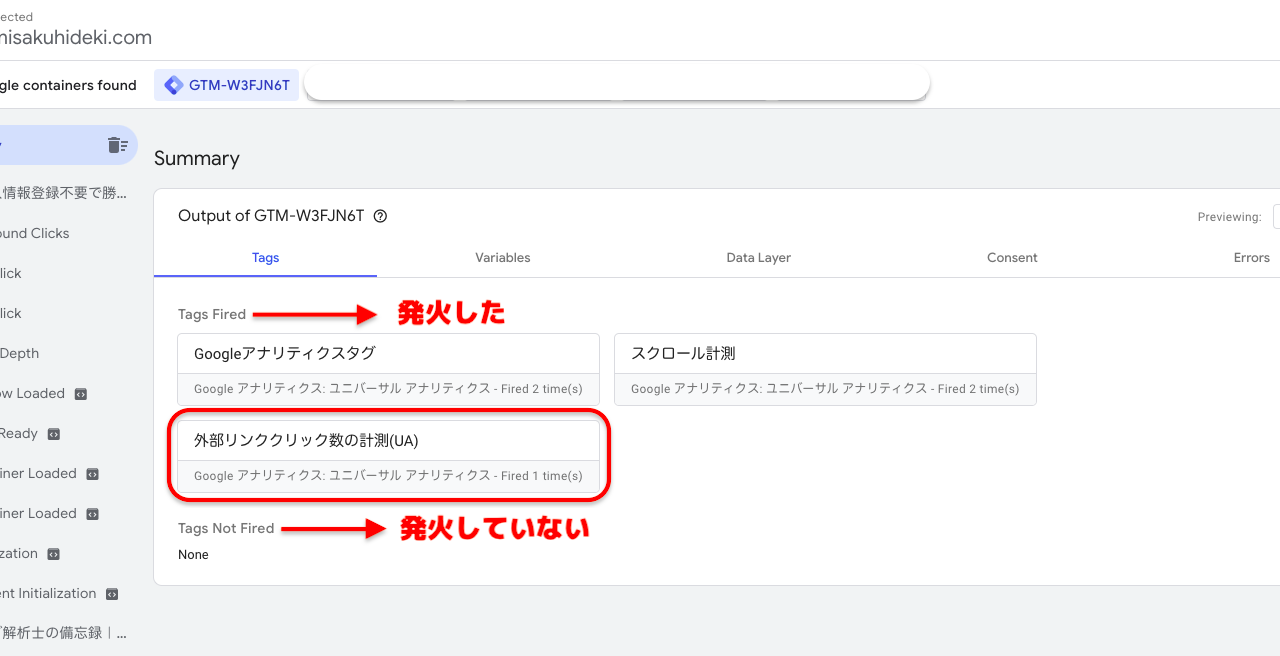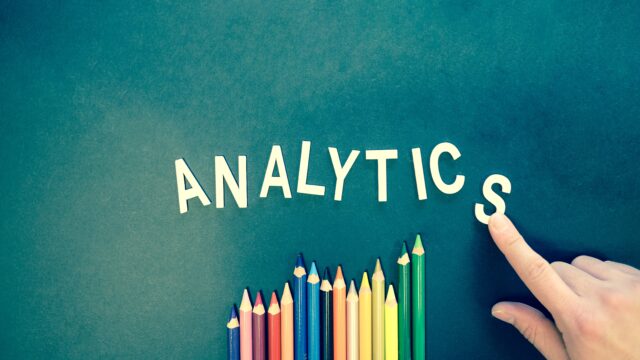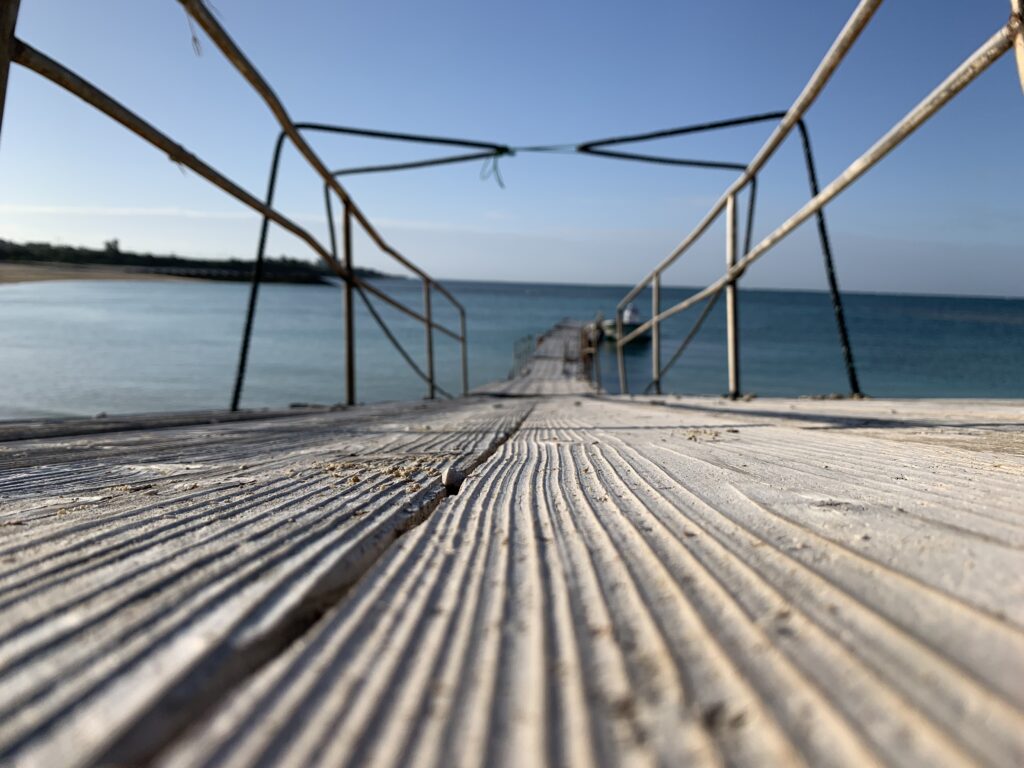ユニバーサルアナリティクスで、【外部リンククリック計測】設定する方法について、ウェブ解析士のボクが解説します。
✅UAでの設定方法を5つのステップで解説
✅設定ができたか検証する方法
※Googleアナリティクス、Googleタグマネージャーのアカウントが必要になります。
ちなみに、この外部リンククリックの計測をおすすめしたいのは、以下のような利用シーンがある場合です。
外部リンククリック計測をUAで設定
それではさっそく、外部リンククリック計測をユニバーサルアナリティクスで設定する方法を5つのステップで解説します。
①GTMクリック変数の有効化
Googleタグマネージャー(GTM)のクリック変数の有効化についてです。
GTMには、リンクがクリックされた際、いろいろなデータを取得するために「変数」が用意されています。
Googleのサポートページを見ても何だかよくわかりません。
| 変数名 | 変数の説明 |
| Click Element | クリック トリガーの成立時に、dataLayer の gtm.element キーを取得します。値はクリックが発生した DOM 要素に参照されます。 |
| Click Class | リック トリガーの成立時に、dataLayer の gtm.elementClasses キーを取得します。値はクリックされた DOM 要素の class 属性の文字列になります。 |
| Click ID | クリック トリガーの成立時に、dataLayer の gtm.elementId キーを取得します。値はクリックされた DOM 要素の id 属性の文字列になります。 |
| Click Target | クリック トリガーの成立時に、dataLayer の gtm.elementTarget キーを取得します。 |
| Click URL | クリック トリガーの成立時に、dataLayer の gtm.elementUrl キーを取得します。 |
| Click Text | クリック トリガーの成立時に、dataLayer の gtm.elementText キーを取得します。 |
このあと使用する、[Click URL]を含めて、Click〜●●のすべての項目にチェックを入れて、[設定]をクリックします。
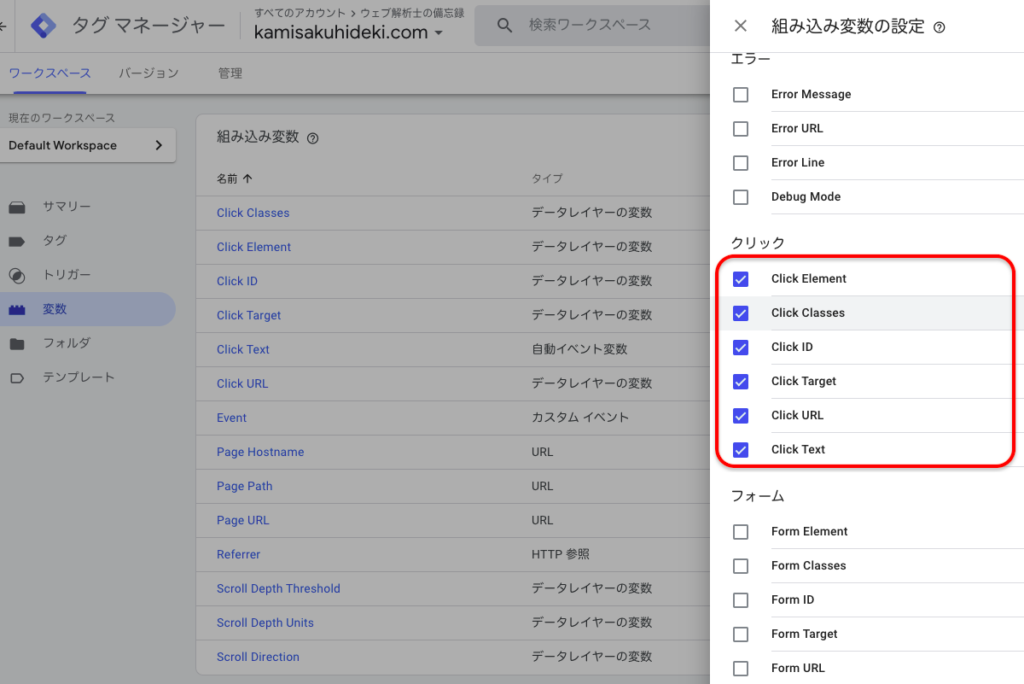
※同様に、[Page URL]もチェックを入れておきます。
このように設定されていれば、有効化の完了です。
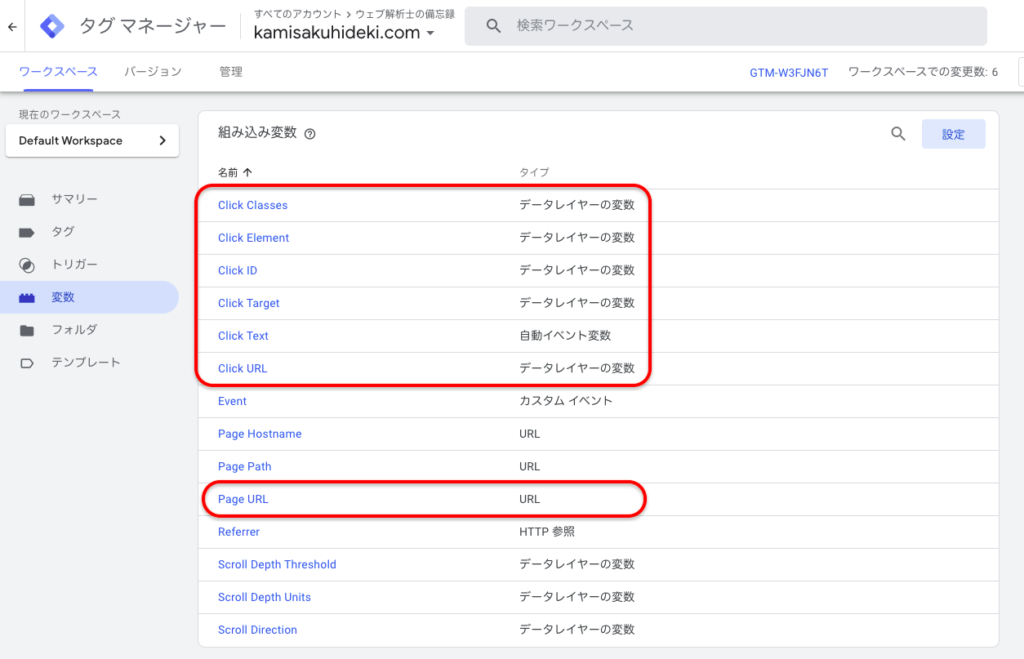
②GTMトリガーの設定
続いては、トリガーの設定になります。
ここでは、ボクが管理しているGoogleアナリティクスのドメイン(kamisakuhideki.com)以外がクリックされた時に計測できれば良いので、「ドメイン以外のリンクがクリックされた時に発火する」というトリガーを設定します。
GTM管理画面>左メニュー[トリガー]>[新規]をクリックします。
下図をように、上から、[外部リンククリック]など、わかりやすい任意の名称を記入、トリガーのタイプ[リンクのみ]を選択、このトリガーの発生場所は[一部のリンククリック]を選択、イベント発生時〜配信しますでは、[Click URL /含まない/ kamisakuhideki.com]を記入して保存します。
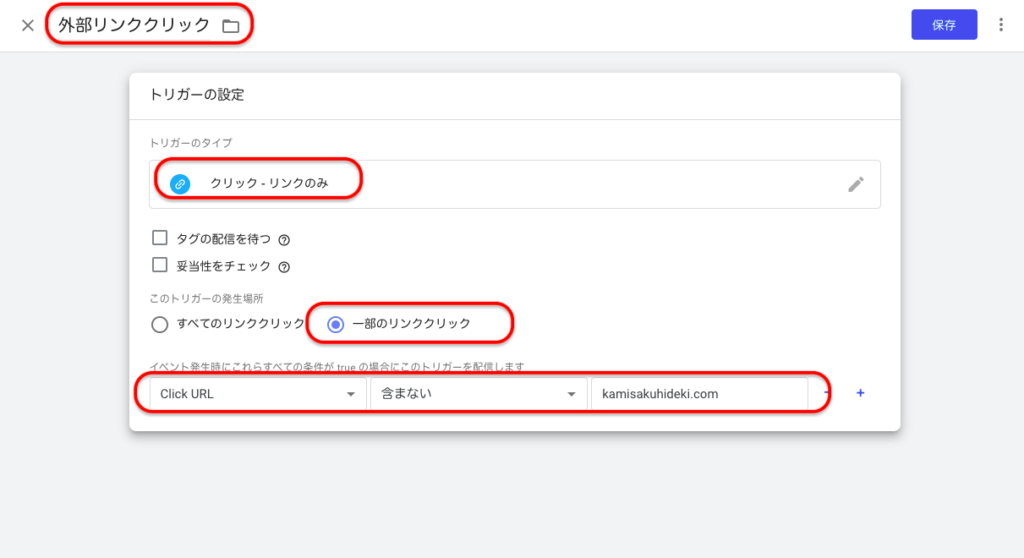
これでトリガーの設定が完了しました。
③GTMタグの設定
続いてはタグの設定です。
下図をように、上から、[外部リンククリック数の計測(UA)]など、わかりやすい任意の名称を記入、トラッキングタイプは[イベント]、カテゴリは[Outbound Link]など、わかりやすい任意の名称を記入、アクションは[Page URL]を選択、ラベルは[Page URL]を選択、
※Googleアナリティクス設定は、ボクのように変数を設定している場合は、そのように設定(下図)、設定していない場合は、「このタグでオーバーライド設定を有効にする」を選択し、トラッキングIDを記入すればOKです。
トリガーには②で設定した[外部リンククリック]を呼び出して、[保存]すればOKです。
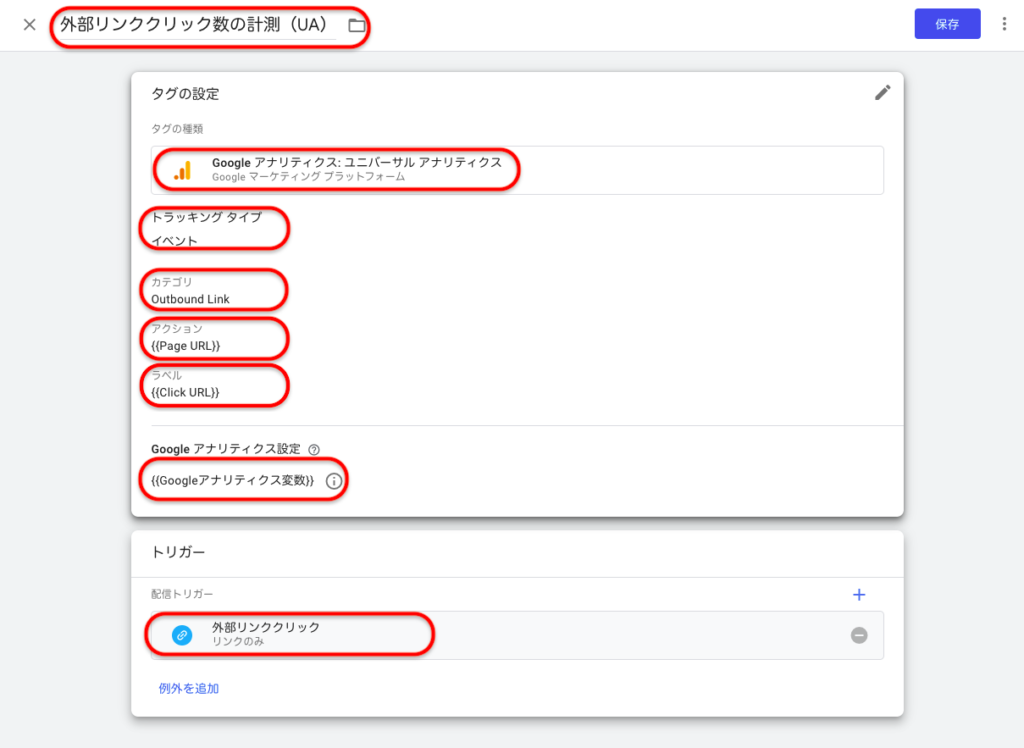
④GTMプレビューモードで確認
それでは、プレビューモードでタグが発火するかテストします。
GTMのプレビューモードを開いて、kamisakuhideki.comの外部リンクをクリックしてからチェックしてみると、、、
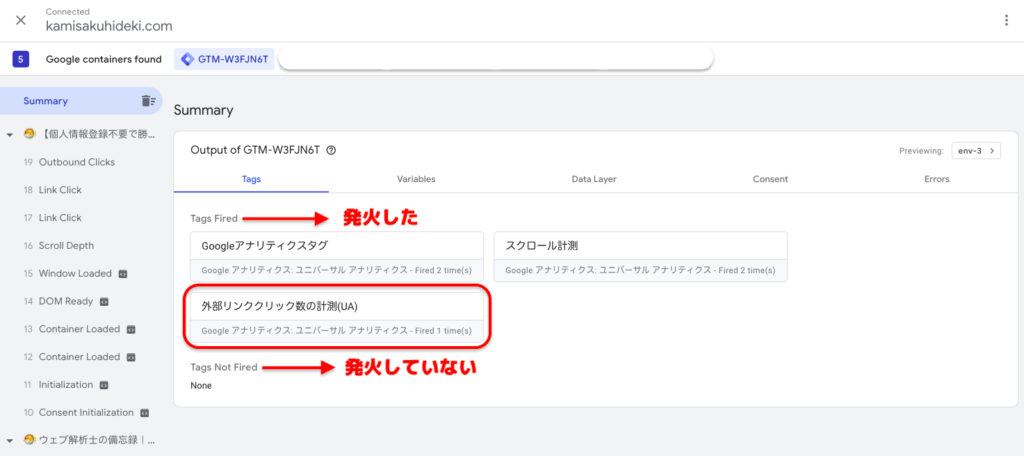
発火していることがわかりました。
関連記事▶Yahoo!広告のCVタグをGoogleタグマネージャーで発火させる方法【後編:発火させるところまで】
UA管理画面で検証する方法
最後にアナリティクスの管理画面で計測できているか、検証しましょう。
イベントカテゴリー名として、Outbound Linkと登録したので、探してみましょう。
右メニュー>[行動]>[イベント]を見てみると、、、
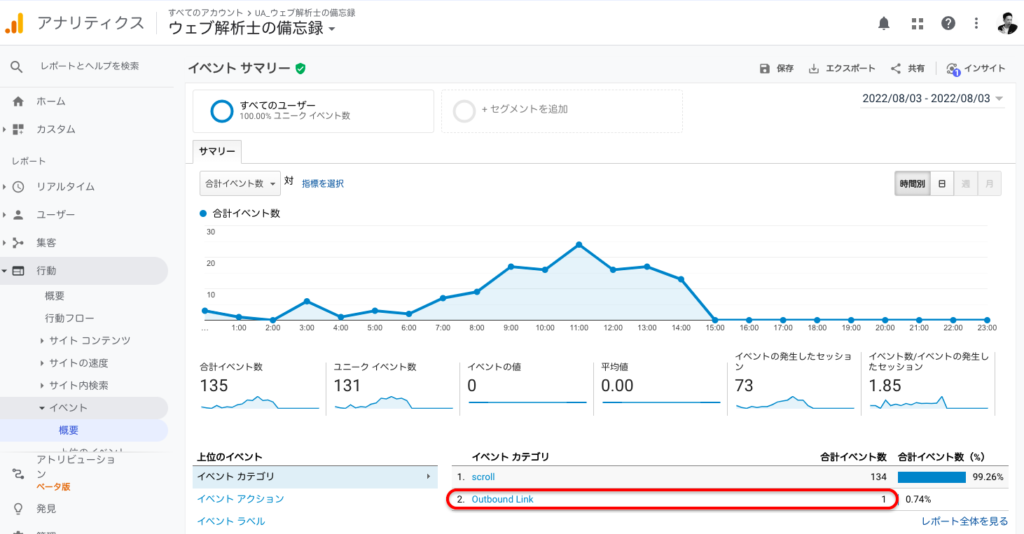
Outbound Linkが1件、計測されていることがわかりました。